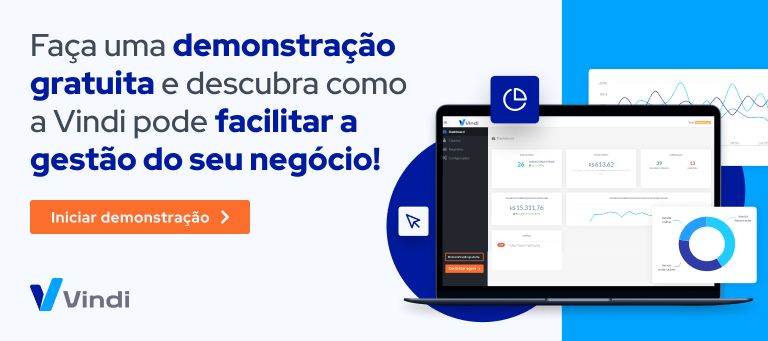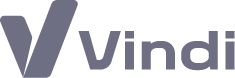O WhatsApp Business é uma ferramenta indispensável para micro, pequenos e médios empreendedores. São várias utilidades além do atendimento ao cliente: você pode exibir dados de sua empresa e até criar uma vitrine dos seus produtos ou serviços, além de fazer disparos e acompanhar estatísticas.
Além de ser um app altamente popular no Brasil, o WhatsApp é a plataforma mais usada para vendas entre todos os aplicativos e redes sociais no país – segundo uma pesquisa da Opinion Box em parceria com a Dito.
Para você explorar essa tendência, vamos explicar neste artigo tudo o que você precisa saber sobre WhatsApp Business e mostrar passo a passo como usar seus principais recursos.
Continue a leitura!
O que é WhatsApp Business?
WhatsApp Business é a versão do aplicativo de mensagens da Meta para uso comercial. Ele foi criado para que as empresas e instituições de diversos segmentos se comuniquem com o público.
A plataforma tem uso gratuito, assim como o app convencional, e é recomendada para empresas pequenas e médias. Além disso, órgãos públicos podem usar suas funcionalidades para se comunicar com a população, caso haja necessidade.
Já empresas de maior porte têm a opção de usar o WhatsApp Business API, que dá mais possibilidades, como a integração do app com sites e softwares e automatização de chat. Porém, para usar essa versão, é preciso contratar os serviços de um parceiro provedor de soluções, que atua como intermediário – além disso, o envio das mensagens pode custar até US$ 0,08.
Por isso, o WhatsApp Business pode ser a melhor alternativa para o seu negócio. Afinal, a ferramenta apresenta muitas utilidades que não têm no app pessoal, como vamos mostrar agora.
Qual a diferença entre WhatsApp Business e o convencional?
O WhatsApp Business se diferencia da versão convencional por ter funções mais apropriadas para o funcionamento de uma empresa.
Na página do perfil, ele já informa o nome do negócio, o segmento onde atua e os horários de funcionamento. Além disso, alguns comerciantes aproveitam para expor amostras de produtos que estão à venda.
Mas estas são apenas as funcionalidades que aparecem para o público. O WhatsApp Business conta com várias outras utilidades que facilitam a vida dos empreendedores, como vamos mostrar agora.
Como funciona o WhatsApp Business?
O funcionamento básico do WhatsApp Business é semelhante à versão convencional do aplicativo. Portanto, você certamente já está acostumado com as funções básicas, como enviar e receber mensagens e adicionar contatos.
A diferença está nas funcionalidades exclusivas.
Entre elas, estão:
- Exibição de dados: permite o preenchimento de vários dados do seu negócio, como e-mail, website e horário de funcionamento, para mostrar logo de cara para os clientes
- Catálogo de produtos: exibe alguns de seus produtos ou serviços à venda com foto, descrição e preço
- Estatísticas: apresenta números do desempenho do seu negócio como engajamento e alcance de comunicação com seus clientes
- Automatização: cria uma mensagem automática para enviar quando alguém entrar em contato
- Etiquetas: possibilita a organização dos seus contatos em categorias.
Vale a pena usar o WhatsApp Business?
Como qualquer ferramenta, o WhatsApp Business tem seus pontos positivos e negativos. Portanto, se você estiver pensando em usar o app no seu negócio, confira abaixo alguns deles antes de tomar sua decisão.
Vantagens do WhatsApp Business
Entre os pontos positivos do uso do WhatsApp Business, podemos destacar:
- Facilidade: todas as funcionalidades do app podem ser acessadas rapidamente na tela de opções, e seu uso é muito intuitivo
- Número fixo: você pode cadastrar qualquer número de telefone no app, mesmo que não seja de celular
- Gratuidade: o uso da ferramenta não tem custos, portanto não há razão para usar um perfil pessoal para sua empresa
- Resposta sempre: com a ferramenta de automatização, você pode programar uma mensagem de ausência para não deixar seu cliente falando sozinho seja qual for o dia ou horário
- Divulgação: o recurso de etiquetas permite encaminhar mensagens para avisar seus clientes sobre todas as novidades do seu negócio, e o catálogo torna o seu perfil no app uma verdadeira vitrine virtual
- Suporte: a plataforma conta com um FAQ (respostas a dúvidas frequentes de usuários) e um atendimento via e-mail para tirar dúvidas.
Desvantagens do WhatsApp Business
Por outro lado, o uso do WhatsApp Business tem algumas desvantagens.
Entre elas, estão:
- Limitação de uso: assim como o app para uso pessoal, na versão Business não é possível que mais de uma pessoa use a ferramenta, o que pode causar transtornos em negócios com muitos funcionários
- Sem integração: a plataforma não tem possibilidade de interface API para integração com sistemas como um CRM
- Automatização limitada: embora tenha a resposta automática, o WhatsApp Business não permite outras formas de automatizar o atendimento, como um chat para atendimento ao cliente
- Disparos limitados: as listas de transmissão gratuitas permitem o disparo de mensagens para 256 clientes, no máximo
- Desconformidade com a LGPD: o tratamento dos dados do usuário no celular onde a plataforma está configurada não está nos termos da Lei Geral de Proteção de Dados brasileira.
Cabe destacar que essas desvantagens podem ser solucionadas com o upgrade para o WhatsApp Business API.
Portanto, se sua empresa estiver começando, pode usar provisoriamente a plataforma mais básica enquanto avalia se vale a pena fazer essa mudança – que acarreta em alguns custos.
Como criar uma conta no WhatsApp Business?
Para criar uma conta no WhatsApp Business, você precisa de um número que não esteja cadastrado em nenhuma outra conta do app, mesmo na versão pessoal.
Se você quiser usar um celular exclusivamente para essa finalidade, basta seguir esses passos:
- Faça o download do aplicativo WhatsApp Business na Play Store (para Android) ou App Store (para iPhone)
- Abra o app e selecione “Concordar e continuar”
- Selecione o país, informe seu número com DDD e selecione OK para confirmar
- Escolha se você prefere receber uma ligação ou um SMS com um código de seis dígitos
- Insira o código recebido
- Permita que o app acesse seus contatos e fotos
- Digite o nome da sua empresa, selecione sua categoria e adicione uma foto
- Selecione “Conhecer” e “Perfil comercial” para preencher os dados do seu negócio.
Seguindo esses passos, você já tem o WhatsApp Business instalado e pode divulgar seu número e usar no atendimento ao cliente. Mas, se você não quiser usar um celular só para essa finalidade, confira as alternativas que vamos mostrar abaixo.
Cadastrando um número fixo
Cadastrar um número de telefone fixo pode ser uma boa alternativa caso você use seu smartphone pessoal para gerenciar seu negócio.
Para isso, basta seguir esses passos:
- Faça o download do aplicativo WhatsApp Business na Play Store (para Android) ou App Store (para iPhone)
- Abra o app e selecione “Concordar e continuar”
- Selecione “usar outro número” na tela de instalação
- Informe o número fixo com DDD e selecione OK para confirmar
- Ignore a mensagem sobre SMS e selecione a opção “Me ligue”
- Atenda a chamada no telefone fixo e anote o código de seis dígitos informado
- Insira o código para concluir o cadastro.
Cadastrando um segundo chip
Se você tem um smartphone com dois chips, também tem a alternativa de cadastrar o WhatsApp Business no segundo número. Assim, é possível usar as duas contas no mesmo aparelho.
Para isso, siga os mesmos passos que mostramos acima, com uma pequena diferença: agora, você pode escolher se quer receber o código via SMS ou por ligação.
Como usar o WhatsApp Business?
Feito o cadastro, é preciso saber como usar as funcionalidades que o WhatsApp Business pode proporcionar ao seu negócio.Então, confira abaixo os procedimentos necessários para os principais recursos da ferramenta.
Como exibir seus produtos
Um dos primeiros passos logo depois que você criou sua conta no WhatsApp Business é preencher no perfil todas as informações que você puder. Isso inclui exibir seus produtos ou serviços, com foto e descrição.
Para isso, os passos são os seguintes:
- Selecione “Mais opções” na parte superior da tela do app, onde ficam as conversas
- Faça este caminho: “Configurações” – “Ferramentas comerciais” – “Catálogo”.
- Selecione “Adicionar item”
- Vá em “Adicionar imagens” e selecione até 10 arquivos salvos no seu aparelho
- Insira o nome do item
- Se você quiser, pode incluir preço, descrição, link e um código
- Selecione Adicionar ao catálogo.
Feito o procedimento, aguarde uma autorização do WhatsApp para ter sua vitrine digital.
Como criar listas de transmissão
Uma das principais vantagens do WhatsApp Business é a criação de listas de transmissão. Com elas, você pode enviar mensagens para grupos pré-selecionados e informar as novidades apenas para seus clientes ou leads que tenham interesse nelas, evitando enviar mensagens indesejadas para outras pessoas.
Antes de mostrar como fazer isso, um aviso importante: apenas quem tiver seu número salvo recebe mensagens de transmissão. Portanto, peça aos clientes que adicionem seu número para receberem novidades. Além disso, as respostas que você receber chegarão como mensagens individuais.
Os passos para criar listas de transmissão variam conforme o sistema operacional, então vamos mostrar os procedimentos para Android e iPhone.
Android
Em um celular Android, os passos são os seguintes:
- Selecione “Mais opções” na tela onde aparecem as conversas
- Selecione “Nova transmissão”
- Procure e selecione os contatos
- Toque na marca verde.
Para alterar a lista de transmissão, os procedimentos são:
- Abra a lista de transmissão
- Selecione “Editar” se quiser mudar o nome
- Selecione “Adicionar destinatário” para incluir um contato
- Para remover um contato, selecione “Editar destinatários”, toque no “X” ao lado do nome a ser excluído e confirme tocando na marca verde.
Para deletar, toque e segure a lista para que a opção “Apagar lista de transmissão” apareça.
iPhone
Em um iPhone, os passos são um pouco diferentes:
- Vá em “Listas de transmissão” no topo da tela onde aparecem suas conversas
- Na parte inferior da tela, selecione “Nova Lista”
- Procure e selecione os contatos
- Selecione “Criar”.
Para fazer mudanças na lista, os procedimentos são:
- Selecione “Listas de transmissão” na aba das conversas
- Selecione o ícone “i” ao lado da lista a ser alterada
- Toque em “Dados da lista”
- Toque sobre o nome se você quiser alterar
- Selecione “Editar lista” para adicionar ou remover contatos.
Se você precisar deletar uma lista, faça o seguinte:
- Toque e segure na opção “Listas de transmissão” na aba das conversas
- Toque na lista que você quer remover e deslize o dedo para a esquerda
- Selecione “Apagar”.
Como criar uma mensagem de ausência
A mensagem de ausência é enviada automaticamente como resposta para cada mensagem que você receber. Assim, mesmo quando você não estiver trabalhando, poderá dar uma resposta rápida, para prosseguir com o chat de atendimento ao cliente quando puder.
Os passos são semelhantes para Android e iPhone.
Confira:
- Abra o app e selecione “Mais opções” (no Android) ou “Configurações” (no iPhone)
- Vá em “Ferramentas comerciais” – “Mensagem de ausência”
- Marque para ativar a opção “Enviar mensagem de ausência”
- Em “Mensagem de ausência” (Android) ou apenas “Mensagem” (iPhone), toque sobre o texto para editar, digite seu recado e confirme
- Selecione “Horário” para programar a mensagem
- Escolha quando você quer que a resposta apareça, entre as opções “Enviar sempre”, “Horário programado” e “Fora de horário de atendimento” (a terceira opção só aparecerá se você tiver preenchido os horários no perfil)
- Selecione “Destinatários” para determinar quais clientes vão receber a resposta automática, entre as opções “Todos”, “Todos, exceto meus contatos”, “Todos exceto…” (para escolher quem não vai receber) e “Somente…” (para limitar o envio da mensagem automática aos contatos que você escolher).
Vale ressaltar que a mensagem só será enviada se o seu aparelho estiver ligado e conectado à internet.
Como conferir as estatísticas
O WhatsApp Business informa o número de mensagens enviadas, entregues, lidas e recebidas. Assim, você pode conferir se suas estratégias de envio estão dando certo ou precisam melhorar.
Para isso, em um aparelho com Android, selecione “Mais opções” na parte superior da tela que mostra suas conversas e faça o seguinte caminho:
- Ferramentas comerciais
- Mais opções (novamente)
- Estatísticas.
Seguindo essas instruções, você já tem funcionalidades poderosas a seu favor sem custo. Se você tem um negócio de vendas, a Vindi conta com uma série de soluções para auxiliar na sua gestão.
Caso pense em modernizar seu sistema de cobranças, confira tudo o que podemos fazer pela sua empresa realizando uma demonstração da nossa plataforma!